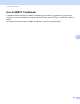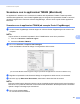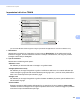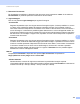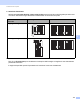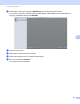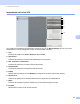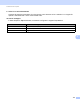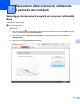User's Guide
Table Of Contents
- Guida dell'utente ADS-2400N/ADS-2800W/ADS-3000N/ADS-3600W
- Numeri Brother
- Guide dell'utente e dove trovarle
- Come iniziare
- È possibile utilizzare le seguenti funzioni
- Sommario
- 1 Informazioni generali
- Uso della guida
- Informazioni su questa macchina
- Panoramica del pannello di controllo (ADS-2400N / ADS-3000N)
- Panoramica sul pannello di controllo (ADS-2800W / ADS-3600W)
- Impostazione delle scelte rapide (ADS-2800W / ADS-3600W)
- Aggiunta di scelte rapide per la scansione
- Aggiunta di scelte rapide per Web Connect
- Aggiunta di scelte rapide per le App
- Aggiunta di scelte rapide per scheda ID (solo ADS-3600W)
- Modifica delle scelte rapide
- Modifica dei nomi delle scelte rapide
- Eliminazione delle scelte rapide
- Richiamo delle scelte rapide
- Accesso a Brother Utilities (Windows®)
- Impostazioni generali (ADS-2400N / ADS-3000N)
- Configurazione generale (ADS-2800W / ADS-3600W)
- Impostazione della luminosità della retroilluminazione
- Impostazione del tempo di attesa della retroilluminazione
- Impostazione della schermata Home
- Selezione della lingua
- Memorizzazione
- Volume del segnale acustico
- Ora legale automatica
- Tempo inattività
- Spegnimento automatico
- Rilevamento alimentazione multipla
- Blocco impostazioni (ADS-2800W / ADS-3600W)
- Blocco funzioni sicurezza 3.0 (ADS-2800W / ADS-3600W)
- Prima di iniziare a usare Blocco funzioni sicurezza 3.0
- Attivazione o disattivazione del Blocco funzioni sicurezza
- Configurazione di Blocco funzioni sicurezza 3.0 tramite la Gestione pagina Web
- Impostazione dell'autenticazione della scheda per gli utenti (per ADS-3600W)
- Configurazione e modifica della modalità utente pubblica
- Cambio di utente
- Autenticazione directory attiva (ADS-2800W / ADS-3600W)
- Autenticazione LDAP (ADS-2800W / ADS-3600W)
- 2 Specifiche dei documenti
- 3 Preparazione alla scansione
- 4 Preparazione della rete per la scansione con il computer
- 5 Prima di eseguire la scansione
- 6 Scansione dal computer
- Modifica dell'interfaccia utente di ControlCenter4 (Windows®)
- Scansione da ControlCenter4 in Modalità Base (Windows®)
- Scansione da ControlCenter4 in Modalità Avanzata (Windows®)
- Creazione di una scheda personalizzata (Modalità Avanzata di ControlCenter4) (Windows®)
- Modifica delle impostazioni di scansione (ControlCenter4) (Windows®)
- Scansione con Brother iPrint&Scan (Mac)
- Scansione con Nuance™ PaperPort™ 14SE o altre applicazioni Windows®
- Uso di ABBYY FineReader
- Scansione con le applicazioni TWAIN (Macintosh)
- Scansione mediante Apple Acquisizione Immagine (driver ICA)
- 7 Esecuzione della scansione utilizzando il pannello dei comandi
- Salvataggio dei documenti acquisiti sul computer in Modalità Base
- Salvataggio dei documenti acquisiti sul computer in Modalità Avanzata
- Salvataggio dei documenti acquisiti in un'unità flash USB
- Scansione di documenti su un server FTP
- Scansione di documenti su un server SFTP
- Acquisizione di un documento in una cartella condivisa o in un percorso di rete (Windows®)
- Scansione di documenti su SharePoint
- Scansione tramite Servizi Web (Windows Vista®, Windows® 7, Windows® 8, Windows® 8.1 e Windows® 10)
- Invio di documenti acquisiti direttamente a un indirizzo e-mail (ADS-2800W / ADS-3600W)
- Impostazione della rubrica (ADS-2800W / ADS-3600W)
- Caricamento di documenti acquisiti sul Web (ADS-2800W / ADS-3600W)
- Modifica delle impostazioni di Scansione a PC (Windows®)
- Opzioni di scansione tramite il touchscreen (ADS-2800W / ADS-3600W)
- 8 Gestione della macchina dal computer
- 9 Manutenzione ordinaria
- Pulizia della parte esterna della macchina
- Pulizia dello scanner e dei rulli
- Sostituzione dei materiali di consumo
- Nomi dei pezzi, codici prodotto e durata
- Controllo del ciclo di sostituzione dei materiali di consumo (ADS-2400N / ADS-3000N)
- Controllo del ciclo di sostituzione dei materiali di consumo (ADS-2800W / ADS-3600W)
- Sostituzione del rullo di presa
- Sostituzione del rullo inverso
- Azzerare i contatori
- Azzerare i contatori (ADS-2800W / ADS-3600W)
- Imballaggio e spedizione della macchina
- 10 Risoluzione dei problemi
- Panoramica
- Identificazione del problema
- Messaggi di errore e manutenzione
- Problemi operativi e legati al software
- Informazioni sulla macchina
- Verifica del numero di serie (ADS-2400N / ADS-3000N)
- Verifica del numero di serie (ADS-2800W / ADS-3600W)
- Attivazione/disattivazione WLAN (ADS-2800W / ADS-3600W)
- Abilitazione/disabilitazione della LAN
- Abilitazione/disabilitazione della porta USB
- Funzioni di ripristino
- Ripristino della macchina (ADS-2400N / ADS-3000N)
- Ripristino della macchina (ADS-2800W / ADS-3600W)
- A Specifiche
- B Appendice
- C Indice
Scansione dal computer
129
6
3 Dimensioni Documento
Per impostazione predefinita, le dimensioni del documento sono impostate su Letter. Se si seleziona
Personalizzato, è possibile specificare le dimensioni del documento.
4 regola Immagine
Fare clic sul pulsante regola Immagine per regolare l'immagine.
Luminosità
Regolare l'impostazione (da -50 a 50) per ottenere l'immagine migliore. Il valore predefinito è 0, ovvero
un valore medio, solitamente adatto alla maggior parte delle immagini. Per impostare il livello di
luminosità, trascinare il dispositivo di scorrimento verso destra o verso sinistra in modo da schiarire o
scurire l'immagine. In alternativa è possibile digitare direttamente un valore nell'apposita casella. Se
l'immagine acquisita è troppo chiara, impostare un livello di luminosità più basso e ripetere la scansione
del documento. Se l'immagine è troppo scura, impostare un livello di luminosità più alto e ripetere la
scansione del documento.
Contrasto
Regolare l'impostazione (da -50 a 50) per ottenere l'immagine migliore. Il valore predefinito è 0, ovvero
un valore medio, solitamente adatto alla maggior parte delle immagini. È possibile aumentare o ridurre
il livello di contrasto spostando il dispositivo di scorrimento verso destra o verso sinistra. Aumentando
il contrasto si esaltano le aree chiare e scure dell'immagine, diminuendo il contrasto è possibile
distinguere maggiori dettagli nelle aree grigie. Per regolare il Contrasto è anche possibile digitare
direttamente un valore nell'apposita casella.
NOTA
L'impostazione Contrasto è disponibile solo quando Tipo di scansione. è impostato su
Grigio (diffusione errore), Grigio vero o Colore 24bit.
Riduci disturbo
Questa selezione consente di migliorare e ottimizzare la qualità delle immagini acquisite.
L'impostazione Riduci disturbo è disponibile quando si utilizza l'opzione Colore 24bit con risoluzioni di
scansione di 300 dpi × 300 dpi, 400 dpi × 400 dpi o 600 dpi × 600 dpi.